Danh mục


Đóng góp bởi: Admin / Ngày 21-08-2021
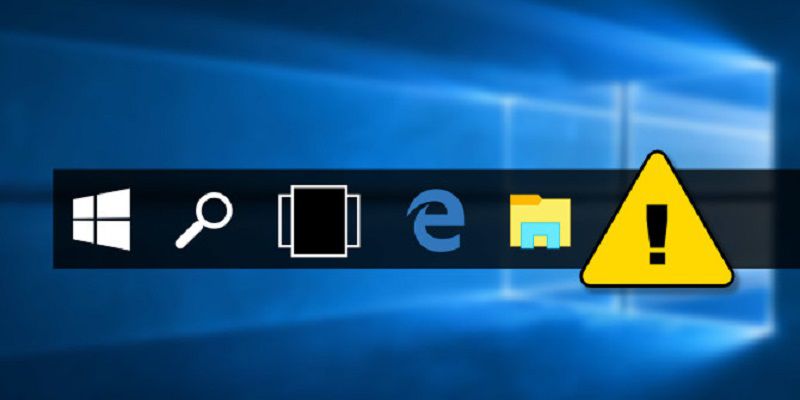
Để xóa bản cập nhật Windows gần nhất bạn cần mở ứng dụng Cài đặt lên (bằng tổ hợp phím Windows + i) và truy cập theo đường dẫn: Update & Security -> View update history -> Uninstall Update.
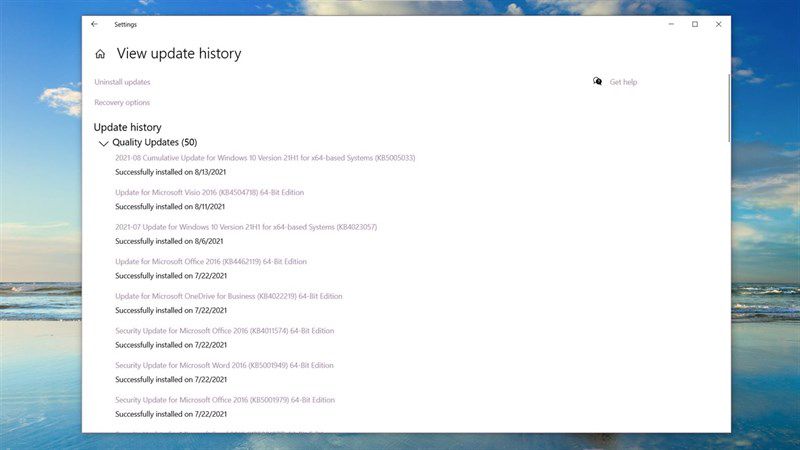
Ngoài ra, bạn còn có thể xóa bằng công cụ Control Panel. Bạn gõ Control Panel vào thanh Search trên Taskbar và nhấn Enter để mở.
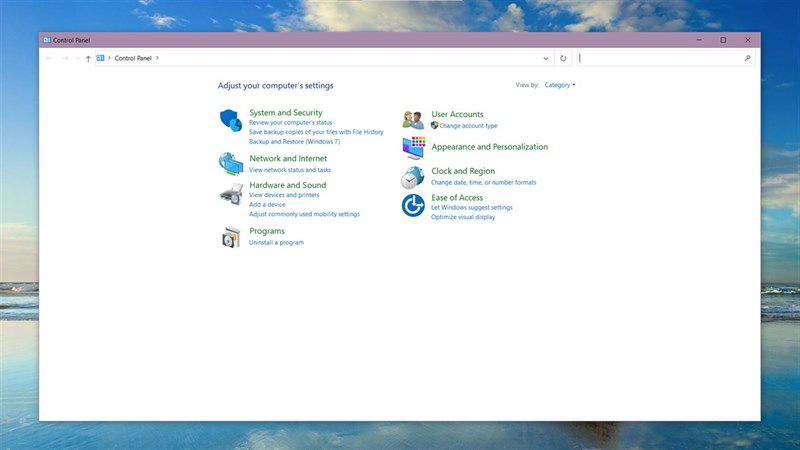
Sau đó, bạn truy cập vào: Uninstall a program -> View install updates. Tiếp theo bạn xóa 2 file Update for Microsoft và Security for Microsoft.
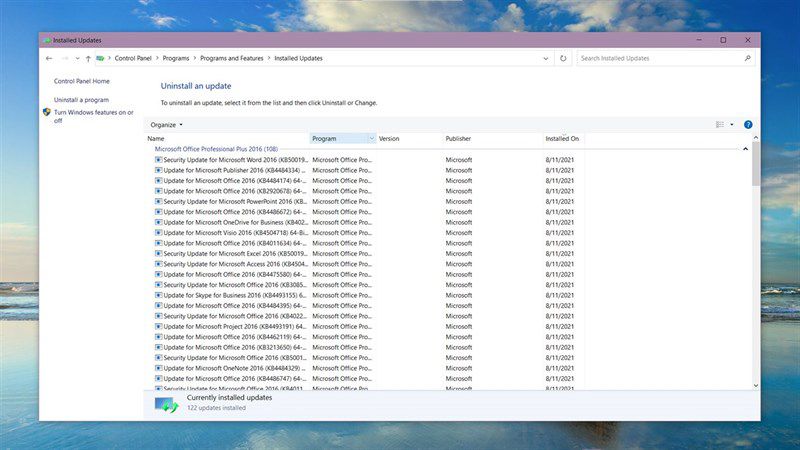
Đây là công cụ chính chủ dùng để sửa lỗi Windows 10 một cách tự động. Bạn có thể dùng công cụ này để Windows tự động chẩn đoán và sửa lỗi đơ Taskbar trên máy tính của bạn. Bạn mở Cài đặt bằng tổ hợp phím Windows + i và truy cập vào: Update & security -> Troubleshoot.
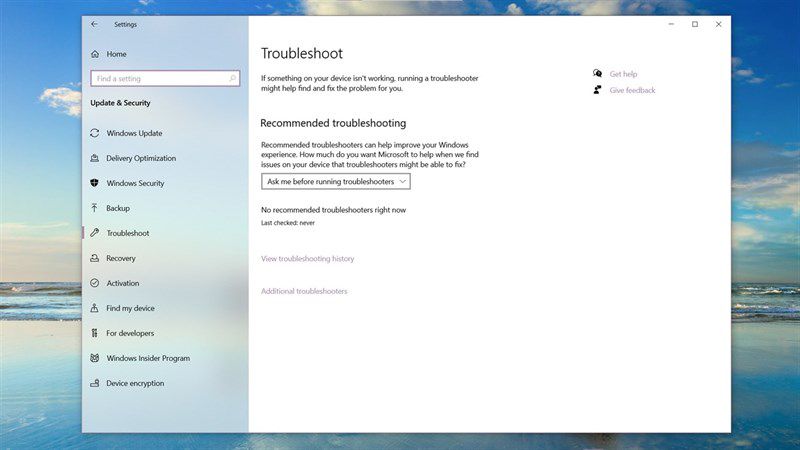
Sau đó bạn chọn vào Additional Troubleshooter -> Run the troubleshooter và đợi một lúc để hệ thống tự sửa lỗi nhé.
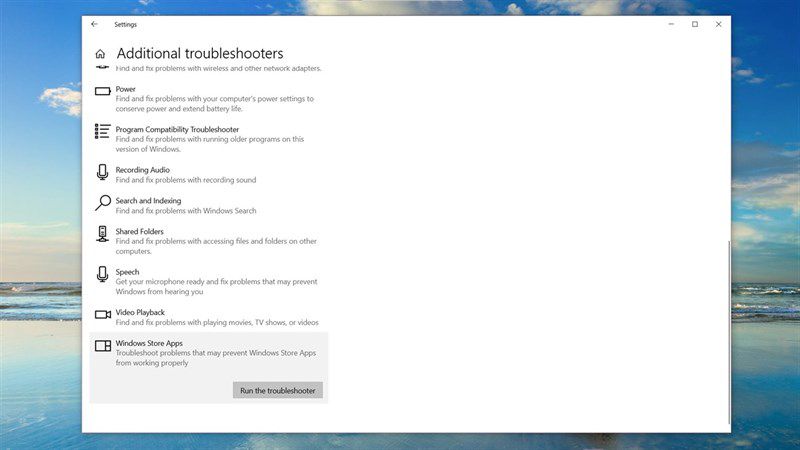
Đây là công cụ khá hay và hữu ích chỉ mới xuất hiện trên những bản cập nhật gần đây của Windows 10. Tuy nhiên, công cụ này cũng khá nặng và đang trong quá trình hoàn thiện nên cũng không ổn định. Nếu Taskbar của bạn bị đơ hãy thử tắt công cụ này đi đầu tiên. Bạn phải chuột vào Taskbar và chọn theo đường dẫn bên dưới.
News and Interests -> Turn Off.
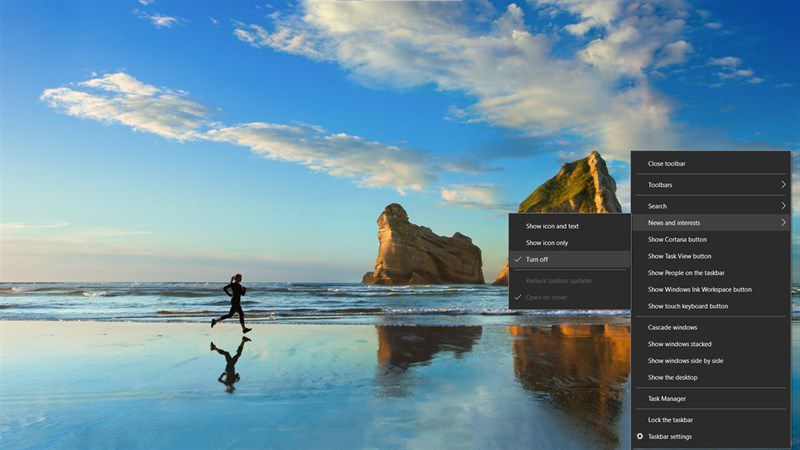
Để khởi động lại Windows Explorer bạn cần mở Task Manager lên trước. Bạn dùng tổ hợp phím Ctrl + Alt + Del để mở Task Manager lên.
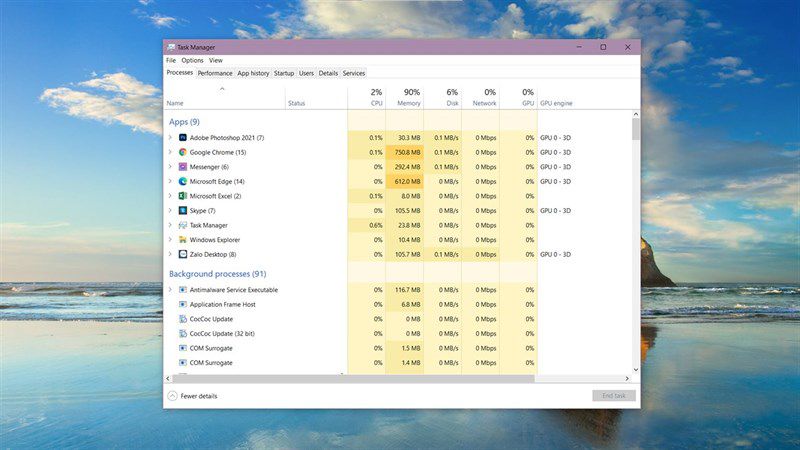
Tiếp theo, bạn tìm kiếm Windows Explorer và chọn vào Restart.

Nếu đã thử mọi cách mà bạn vẫn không thể khắc phục được lỗi đơ thanh Taskbar thì chỉ còn cách là xóa mọi thứ trên Windows 10 và cho về trạng thái xuất xưởng là sẽ hoàn hảo nhất. Bạn mở ứng dụng Cài đặt lên và chọn vào Update & Security -> Recovery.
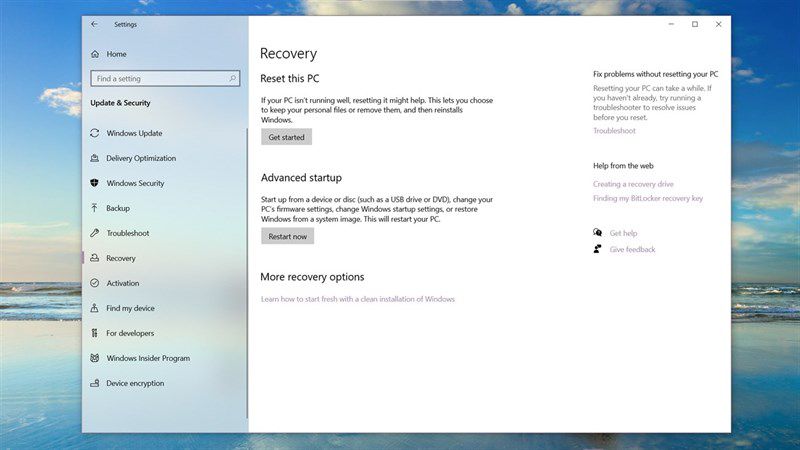
Tại mục This PC bạn chọn vào Get started. Bạn sẽ có 2 lựa chọn:
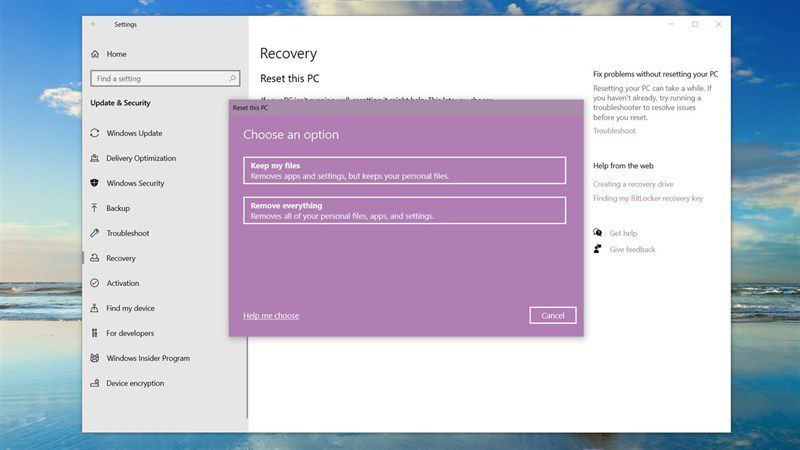
Như vậy, hôm nay Thành Nhân đã hướng dẫn bạn cách khắc phục lỗi Taskbar bị đơ trên Windows 10. Nếu thấy bài viết hay hãy để lại một like và một share nhé. Cảm ơn các bạn đã xem bài viết.
Bạn ơi! Đừng quên là Thành Nhân luôn ở đây để phục vụ bạn!!! Với lượng hàng hóa đáp ứng các nhu cầu của khách hàng và đội ngũ giao hàng nhanh đến tay khách hàng với các tiêu chí:
1️⃣ Tốc độ nhanh chóng
2️⃣ Giao hàng đúng hẹn
3️⃣ Tiết kiệm chi phí
4️⃣ Nhiệt tình và chuyên nghiệp
